Konversi FLC menjadi DWG
Cara mengonversi file animasi FLC menjadi gambar CAD DWG dengan mengekstrak frame dan mengimpornya.
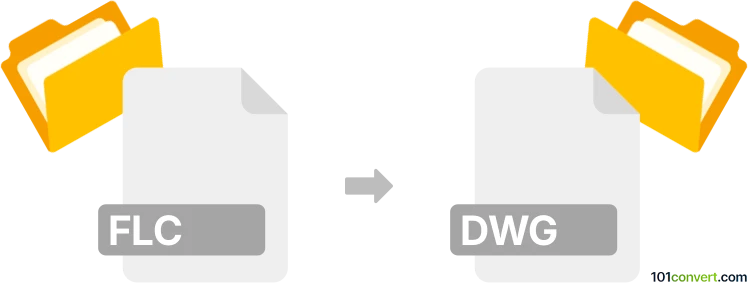
Bagaimana mengkonversi flc ke dwg berkas
- Lainnya
- Belum ada peringkat.
101convert.com assistant bot
1j
Memahami format file flc dan dwg
FLC adalah format file animasi yang dikembangkan oleh Autodesk, terutama digunakan untuk menyimpan urutan animasi. Ini merupakan penerus dari format FLI dan biasanya ditemukan di aplikasi multimedia dan game lama. DWG, di sisi lain, adalah format file binary proprietary yang digunakan untuk menyimpan data desain dua dan tiga dimensi serta metadata, terutama di AutoCAD dan perangkat lunak CAD lainnya.
Mengapa mengonversi flc ke dwg?
Mengonversi file animasi FLC ke gambar CAD DWG bukanlah alur kerja yang umum, karena kedua format ini memiliki tujuan yang sangat berbeda. Namun, Anda mungkin ingin mengekstrak frame dari animasi FLC dan menggunakannya sebagai referensi atau latar belakang dalam gambar DWG, terutama untuk visualisasi arsitektur atau teknik.
Cara mengonversi flc ke dwg
Tidak ada konverter langsung yang mengubah file animasi FLC menjadi gambar CAD DWG. Proses ini melibatkan dua langkah utama:
- Ekstrak frame dari animasi FLC: Gunakan alat video atau animasi untuk mengekspor frame individual dari file FLC sebagai file gambar (seperti PNG atau BMP).
- Impor gambar ke dalam file DWG: Gunakan perangkat lunak CAD untuk memasukkan gambar yang diekstrak ke dalam gambar DWG sebagai referensi raster.
Perangkat lunak yang direkomendasikan untuk konversi
- IrfanView (Windows): Buka file FLC dan gunakan File → Save As atau File → Batch Conversion untuk mengekspor frame sebagai gambar.
- AutoCAD: Gunakan Insert → Attach untuk mengimpor frame gambar yang diekstrak ke dalam gambar DWG Anda.
- XnView: Opsi lain untuk mengekstrak frame dari file FLC.
Proses konversi langkah demi langkah
- Buka file FLC Anda di IrfanView atau XnView.
- Ekspor frame yang diinginkan sebagai gambar PNG atau BMP.
- Buka AutoCAD dan file DWG tujuan Anda.
- Pilih Insert → Attach dan pilih gambar yang diekspor untuk ditempatkan dalam gambar Anda.
Tips dan pertimbangan
- File FLC tidak berbasis vektor, sehingga gambar yang diimpor ke DWG akan berupa referensi raster, bukan geometri CAD yang dapat diedit.
- Untuk vektorisasi, gunakan alat tracing di AutoCAD atau perangkat lunak raster-ke-vektor pihak ketiga setelah mengimpor gambar.
- Selalu periksa resolusi dan kualitas frame yang diekspor agar tetap jelas dalam gambar DWG Anda.
Catatan: Catatan konversi flc ke dwg ini tidak lengkap, harus diverifikasi, dan mungkin mengandung ketidakakuratan. Silakan pilih di bawah ini apakah Anda merasa informasi ini bermanfaat atau tidak.